Está pensando em adicionar um alternador de moeda WooCommerce ao seu site?
Bem, se o seu plano é expandir seus negócios no exterior, você deve adicionar um plugin de troca de moeda multimoeda e aproveitar um plugin de troca de moeda do WordPress para isso. Porque um plugin de troca de moeda é a maneira mais conveniente de adicionar esse recurso ao seu site WordPress e fornecer aos seus clientes a opção de alterar a moeda no WooCommerce.
Mas qual plugin você deve usar? E como usar o conversor de moeda WordPress certo para adicionar recursos de múltiplas moedas com facilidade?
Você obterá respostas para todas essas perguntas neste tutorial detalhado sobre como adicionar um alternador de moeda ao site WooCommerce. Então, sem mais delongas, vamos começar…
O que é o alternador de moeda WooCommerce?
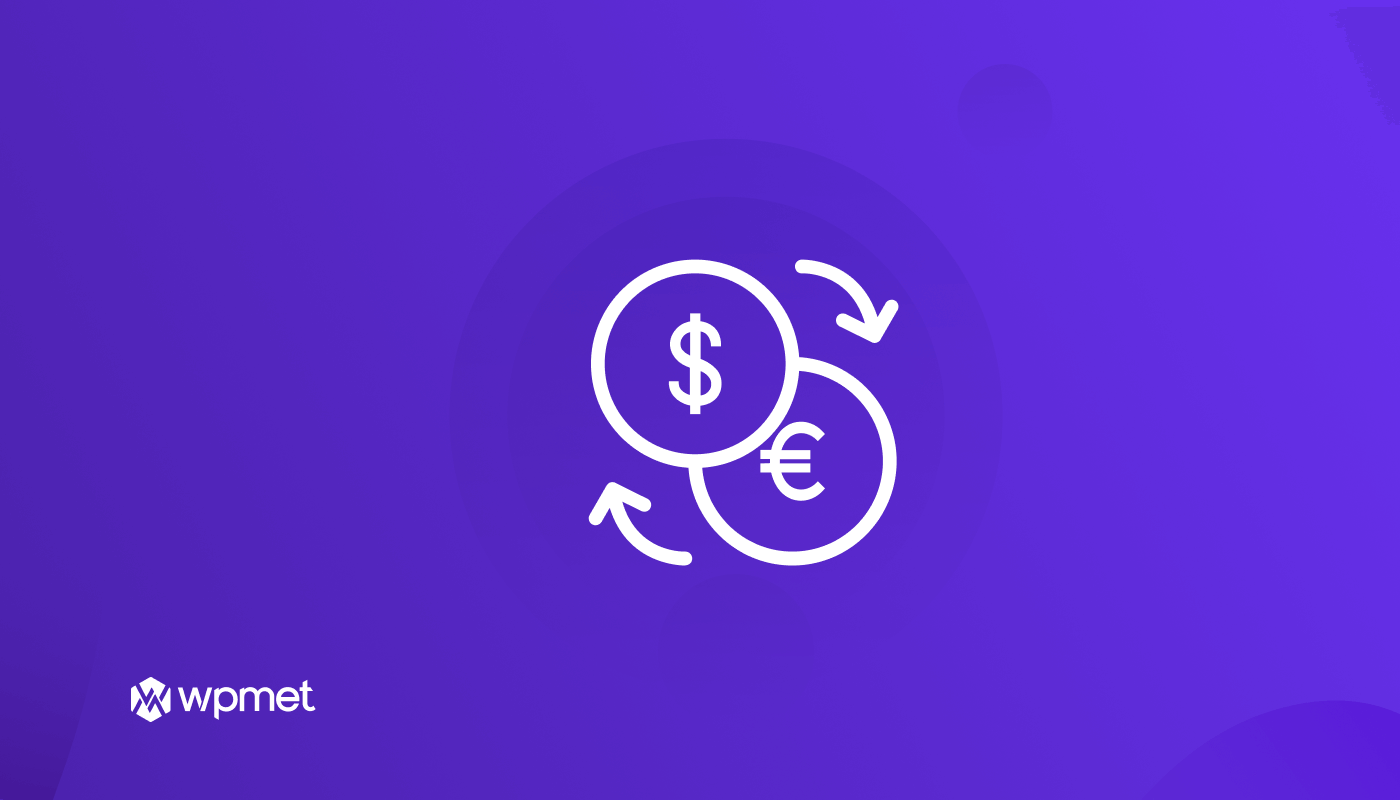
O alternador de moeda WooCommerce é um recurso do site de comércio eletrônico que permite aos usuários verificar os preços dos produtos em várias moedas. Além disso, eles também podem finalizar a compra para fazer um pedido na moeda de sua preferência. Os clientes podem alternar entre diferentes moedas em todas as páginas do WooCommerce, como página da loja, página do carrinho, página de checkout, etc.
🤷 Quer adicionar um campo de checkout personalizado ao seu site WooCommerce? Confira nosso blog em
👉👉 Como adicionar o campo de checkout personalizado WooCommerce em apenas 3 etapas (sem codificação)
Benefícios de usar o trocador de moeda em um site WordPress
A globalização tornou essencial adicionar opções para alterar a moeda no WooCommerce. As vantagens de ter um alternador multimoeda WooCommerce em seu site incluem:
- Pode ajudá-lo a expanda seu negócio. Porque com a opção de troca de moeda, você pode atingir um público mais amplo. E quanto maior for o seu público-alvo, maiores serão as chances de você expandir seu negócio com sucesso.
- Ter uma opção de troca de moeda em sua loja WooCommerce também garantir uma melhor experiência do usuário para seus clientes. Como os usuários terão a opção de ver os preços em sua própria moeda local, não terão que converter os preços para outras moedas, o que pode ser irritante e demorado.
- Além disso, ter um recurso avançado como um trocador de moeda pode ajudá-lo fique à frente de seus concorrentes. Como mencionei antes, agora é a hora da globalização, e ter um trocador de moeda ajudará sua marca a vencer seus concorrentes.
Plug-ins necessários para adicionar o WooCommerce Multi Currency Switcher ao WordPress
Você precisará instalar um construtor de uma página e outro plugin de troca de moeda do WordPress para seguir o tutorial mostrado neste blog. Os plug-ins necessários são:
- Elementor
- ShopEngine (Gratuito e Pro ambos)
🔔🔔 Para comprar ShopEngine Pro em 20% menos preço use o código do cupom comunidade20

Como adicionar o alternador de moeda WooCommerce para WordPress Site em 5 passos
Siga cada etapa cuidadosamente para adicionar um conversor de moeda Elementor WooCommerce ao seu site WooCommerce sem complicações. Aqui estão as etapas:
Etapa 1: ativar o módulo e o widget de troca de moeda
Você precisará do módulo de troca de moeda e do widget para adicionar um alternador de moeda totalmente funcional ao seu site WooCommerce. Antes de poder usá-los, você precisa habilitá-los.
Para ativar o widget de troca de moeda, no painel do WordPress, vá para ShopEngine ⇒ Widgets ⇒ Trocador de moeda. Então, turna no botão de alternância do widget de troca de moeda na seção Geral e clique em Salvar alterações.
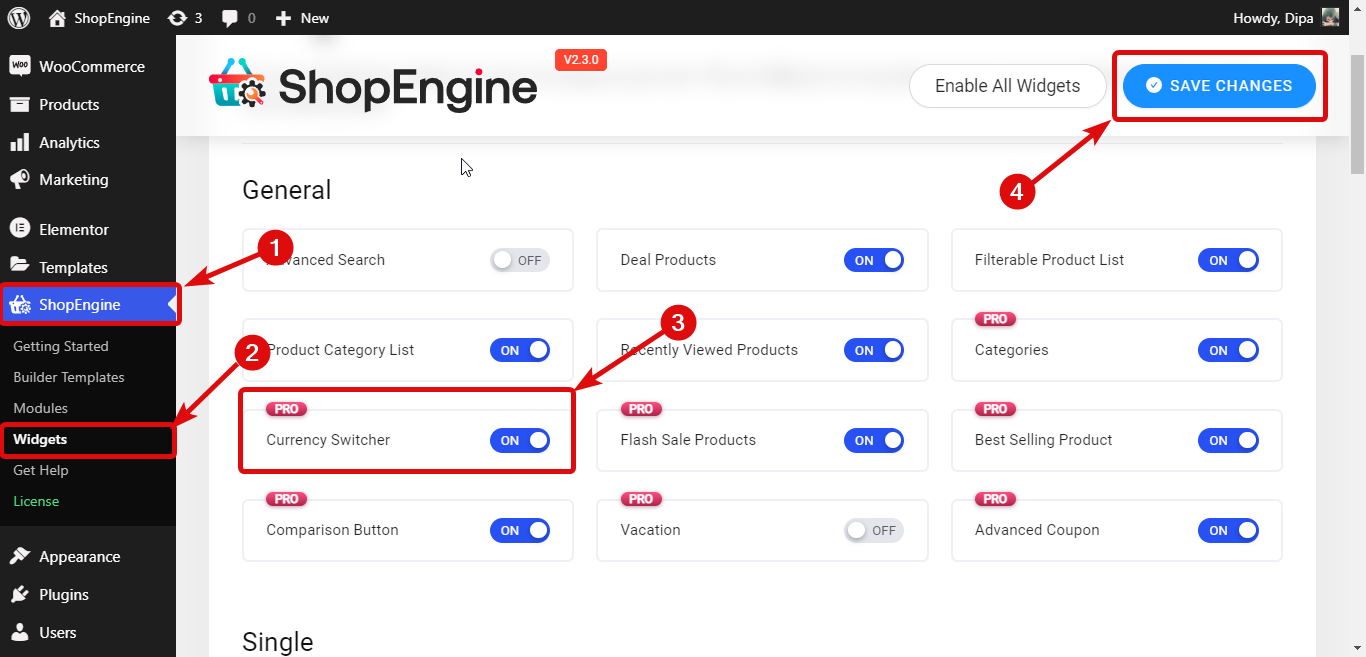
Para ativar o widget de troca de moeda, no painel do WordPress, vá para ShopEngine ⇒ Módulos ⇒ Trocador de moeda e clique no ícone Configurações. Em seguida, habilite a opção do módulo Currency Switcher e clique em Salvar alterações.
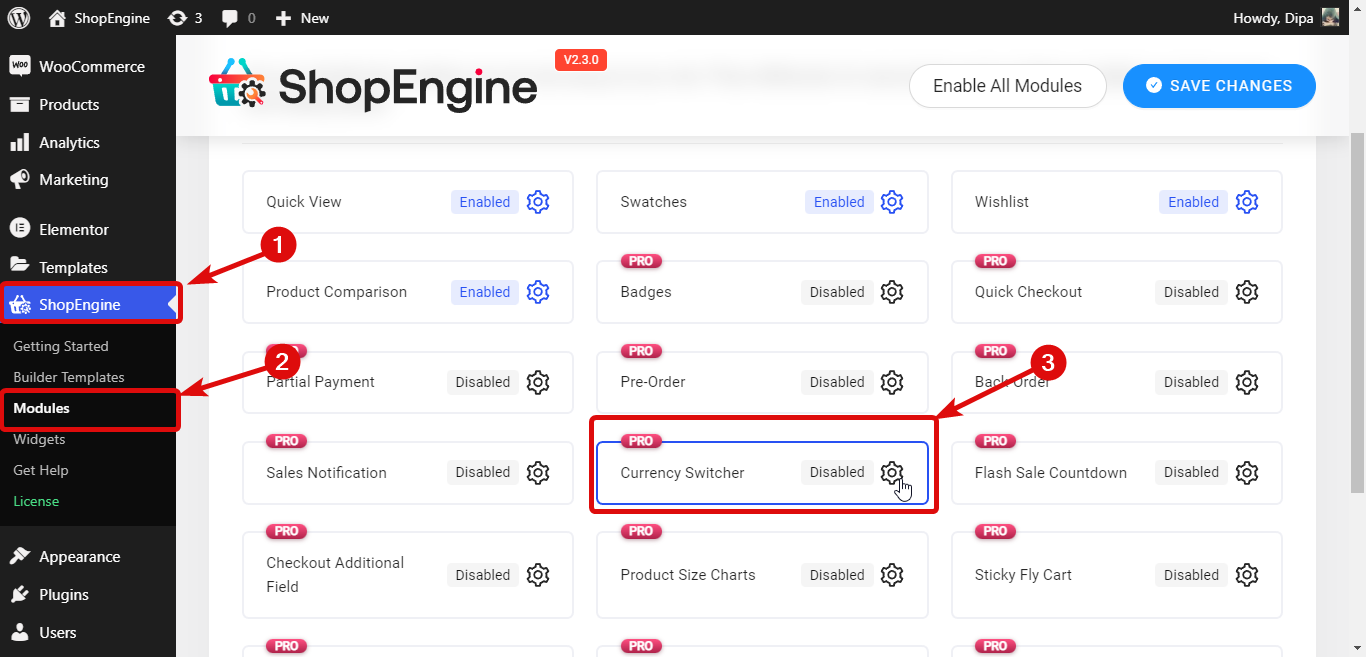
Leia também 👉👉 Melhores plug-ins de carrinho de compras para WooCommerce
Etapa 2: personalizar as configurações do módulo de troca de moeda
Depois de ativar o widget e módulo conversor de moeda, você terá as seguintes opções para personalizar:
- Atualização automática de moeda: Ative esta opção para atualizar automaticamente diferentes valores de moeda.
- Tempo de atualização automática da moeda (por hora): Defina com que frequência você deseja que a moeda seja atualizada. Você deve fornecer os números apenas em horas.
- Lista suspensa de exibição de símbolo de moeda: Ative esta opção para mostrar a lista de moedas (símbolo) no menu suspenso no front end.
- Provedor de taxa padrão de moeda: ShopEngine utiliza 2 provedores de API para atualizar a taxa de câmbio; API Fixer e API Currency Freaks. Você pode escolha qualquer um destes dois.
- Moeda padrão: Selecione a moeda padrão que aparecerá quando alguém acessar seu site pela primeira vez.
- Credencial da API Currency Freaks: Depois de se inscrever em qualquer um dos pacotes do Currency Freaks, você receberá uma credencial de API, use esse valor aqui.
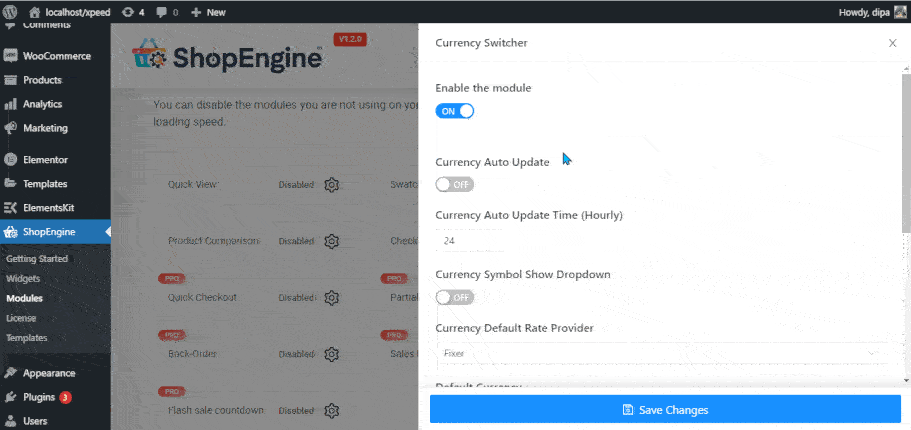
Etapa 3: adicionar várias moedas
Para adicionar uma nova moeda, clique no botão + Adicionar novo e forneça as seguintes informações.
- Ativação de moeda: Ativar/desativar Ativação de moeda para ativar/desativar a moeda.
- Nome da moeda: Coloque o nome da moeda no campo Nome da moeda.
- Código da moeda: Certifique-se de usar um código padrão para o Código da Moeda. Por exemplo, o código da moeda para o dólar dos Estados Unidos é USD.
- Taxa de câmbio: Coloque a taxa de câmbio em termos de taxa de câmbio ou USD.
- Símbolo monetário: Use um símbolo monetário padrão.
- Posição do símbolo monetário: Você pode posicionar o símbolo da moeda à esquerda, à direita, no espaço esquerdo ou no espaço direito, dependendo da moeda que está tentando adicionar.
- Moeda decimal: Selecione o número de casas decimais que você deseja que sua moeda mostre.
- Desative os gateways de pagamento para esta moeda: Escolha os gateways de pagamento que deseja desativar para a moeda.
Depois de inserir todos os dados, clique em Salvar alterações.
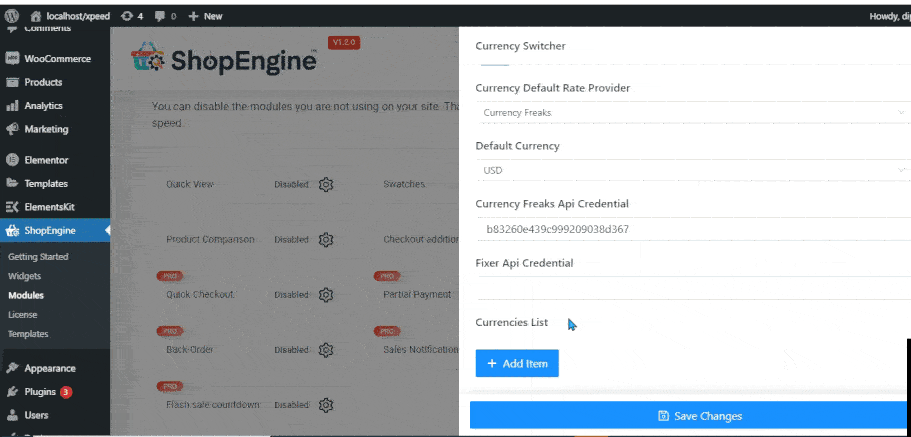
Observação: Repita o mesmo processo para adicionar quantas moedas desejar.
Etapa 4: arraste e solte o widget de troca de moeda em seu site WooCommerce
Para adicionar o alternador de moeda, navegue até ShopEngine ⇒ Modelos ⇒ Modelo de página de loja, e clique em Editar com Elementor.
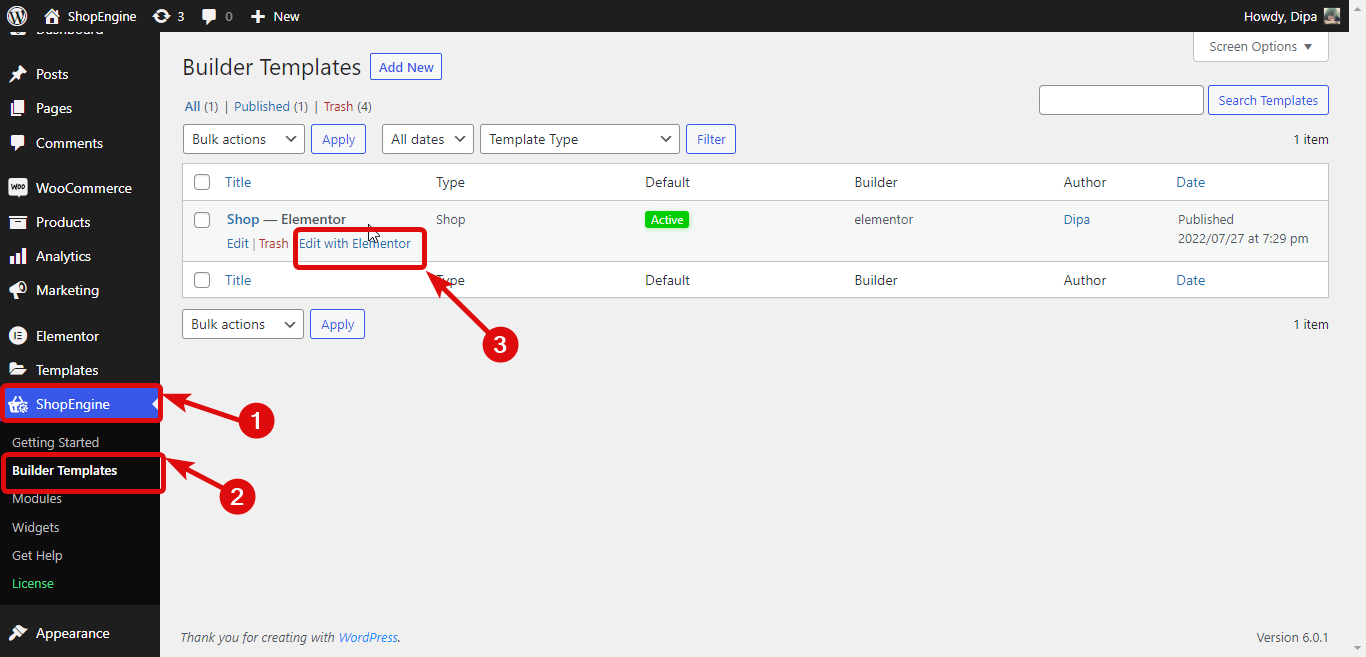
Assim que o editor aparecer, Pesquisar trocador de moeda na opção Elements Search, ao encontrar o widget, arraste e solte.
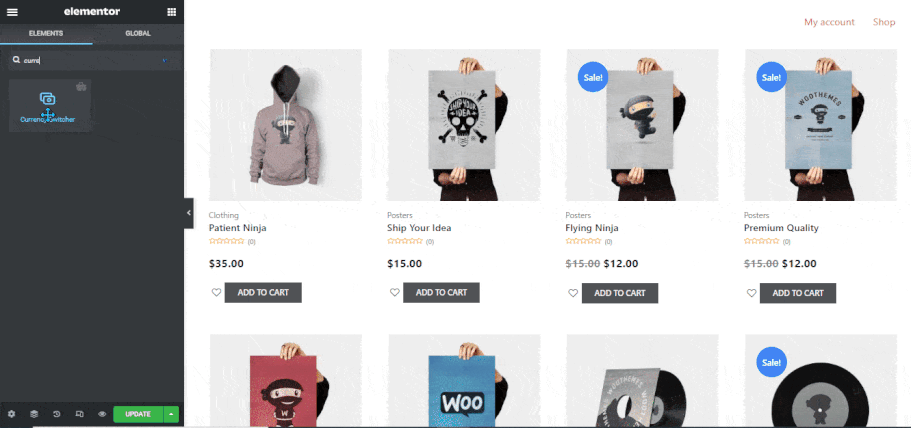
Você também pode alterar diferentes estilos de widgets de troca de moeda, como
- Texto padrão
- Altura (px)
- Tipografia
- Tamanho da seta (px)
- Normal/Hover
- Raio da Fronteira
- Preenchimento
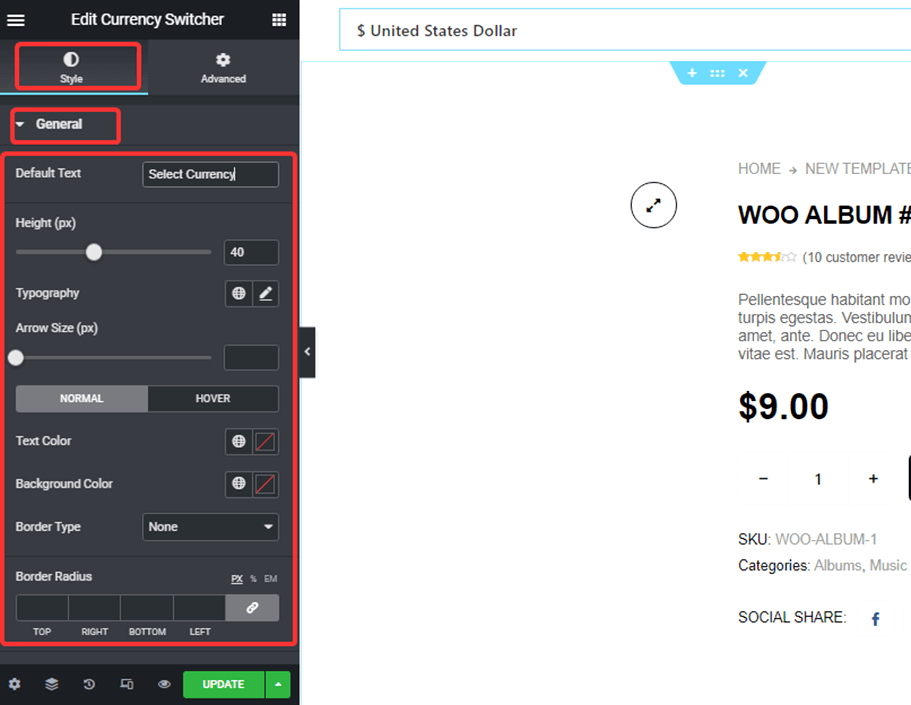
Para obter mais detalhes sobre as configurações de estilo, consulte o documentação.
Observação: Se algum gateway de pagamento estiver desativado para alguma moeda, esse gateway não aparecerá na página de checkout dessa moeda.

Etapa 5: atualização e visualização Alternador de moeda Elementor
Assim que terminar a personalização do estilo, clique em atualizar para salvar. Aqui está uma prévia do seu alternador de moeda WooCommerce Elementor adicionado:
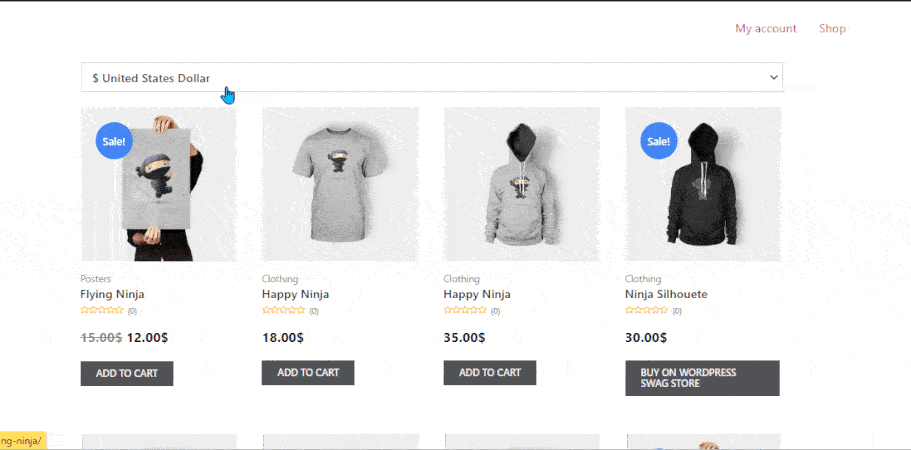
Palavras finais sobre o alternador de moeda WordPress
Espero que você tenha adicionado com sucesso o alternador de moeda WooCommerce ao seu site WordPress. Como mencionado antes, usar um plugin WooCommerce torna tudo muito fácil e quando você usa um construtor WooCommerce flexível como o ShopEngine fica ainda mais tranquilo.
Escolher o ShopEngine como seu plugin de troca de moeda do WordPress é uma excelente decisão porque é um plugin multifuncional que, junto com o recurso de troca de moeda, também oferece recursos populares de comércio eletrônico, como pedido antecipado, pedido pendente, pagamento parcialAlém disso, você pode construir todas as suas páginas WooCommerce do zero usando este plugin.
Então, experimente esta maravilha premiado Plugin de troca de moeda.
Observação: Comprar ShopEngine Pro por 20% menos preço use o código do cupom comunidade20
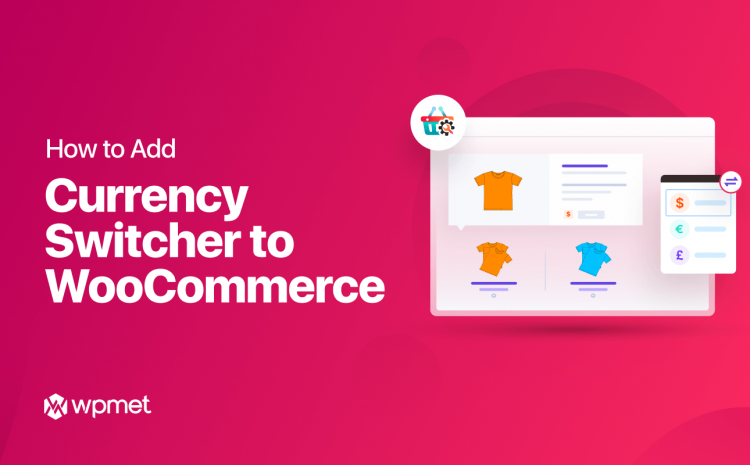
Deixe um comentário